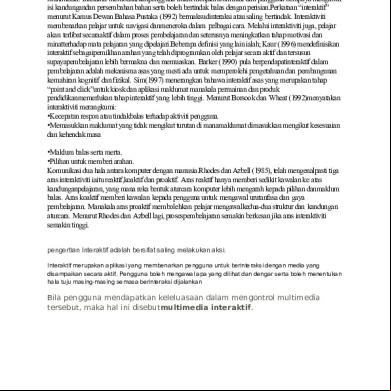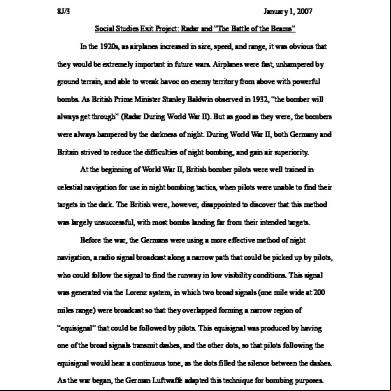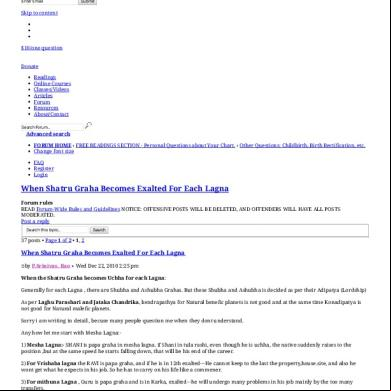Router D-link Vivo Speedy Fibra Wifi-ver3 5y6g39
This document was ed by and they confirmed that they have the permission to share it. If you are author or own the copyright of this book, please report to us by using this report form. Report 3i3n4
Overview 26281t
& View Router D-link Vivo Speedy Fibra Wifi-ver3 as PDF for free.
More details 6y5l6z
- Words: 2,009
- Pages: 31
Telefônica do Brasil S.A.
Procedimentos para e Técnico GPON
|| DSL-2750B – Speedy Fibra Wi-Fi
(Fibra - Cliente GPON – DSL-2750B – Speedy Fibra Wi-Fi)
Descrição Ponto de Atenção! DSL-2750B – Speedy Fibra Wi-Fi
Telefônica do Brasil S.A.
Procedimentos para e Técnico Descrição Visão Geral do Produto Descrição do Equipamento Cenário de Aplicação Especificações Técnicas Procedimentos Conexão (de Hardware e de Cabos) Configuração Wizard Configuração via página D-Link
Telefônica do Brasil S.A.
Procedimentos para e Técnico
Ponto de Atenção! Visão Geral do Produto
Roteador Wi-Fi 802.11 b/g/n (300 Mbps na rede WiFi);
e a três interfaces de rede local (LAN), conector RJ45 e taxa 10/100Mbps;
e a uplink WAN, conector RJ45 e taxa 100 Mbps;
e a interface USB, para compartilhamento dados via dispositivo de armazenamento (pendrive), e compartilhamento de impressora (print server);
e a DH server, DH client, NAT, NAPT, DMZ, MAC filtering, múltiplos SSID e políticas de roteamento;
Gerenciamento via WEB GUI
Telefônica do Brasil S.A.
Procedimentos para e Técnico Descrição do Equipamento – Luzes indicativas Luz
Status
Descrição
Apagado
Equipamento desligado.
Aceso
Equipamento ligado.
Apagado
Cabo WAN (ligado ao ONT) não conectado.
Piscando
Trafegando dados.
Verde
O roteador está conectado.
Apagado
Cabo de rede desconectado.
Piscando
Trafegando dados.
Aceso
Cabo de rede conectado.
Apagado
Rede WiFi desabilitada.
Piscando
Trafegando dados.
Aceso
Rede WiFi habilitada.
Apagado
Pronto para iniciar conexão WPS
Piscando
Conexão roteador cliente Wi-Fi em andamento
Aceso
Conexão roteador cliente Wi-Fi estabelecida.
Apagado
A interface USB está desconectada.
Piscando
Trafegando dados.
Aceso
A interface USB está conectada.
Power
WAN
LAN1, LAN2, LAN3
WLAN
WPS
USB
Telefônica do Brasil S.A.
Procedimentos para e Técnico Descrição do Equipamento – Traseiro
Itens
Descrição
12V-1A
Interface para alimentação.
conectar
fonte
de
ON/OFF
Botão Liga/Desliga
Reset
Quando o roteador estiver ligado, é possível restabelecer o roteador com a configuração inicial, ao acionar o botão “Reset” por mais de 10 segundos (Botão está localizado na parte inferior do equipamento).
Wireless ON/OFF
Botão para habilitar ou desabilitar a função WiFi
WPS
Botão para iniciar a função WPS (quando habilitado na interface gráfica)
LAN1, LAN2, LAN3
Interface RJ45, para conexão com computadores/notebooks ou outros equipamentos de rede, utilizando cabo de rede.
WAN
Interface RJ45, para conexão do roteador na porta 1 da ONT.
Telefônica do Brasil S.A.
Procedimentos para e Técnico Cenário de aplicação
A conexão via Wi-Fi permite conectividade para apenas 16 clientes Não teremos conectividade pela porta USB para modem 3G.
Telefônica do Brasil S.A.
Procedimentos para e Técnico Especificações Técnicas – DSL-2750B
Dimensões 162 x 116.8 x 33 mm
Fonte de Alimentação Tensão de entrada: 100V~240V, 50Hz~60Hz Tensão de saída: 12V DC Corrente de saída: 1A
•
Power consumer O consumo máximo de energia menor que 10W.
• • • •
Condições Ambientais Temperatura de armazenagem: -20 a 70 ˚C Temperatura de operação: 0 a 40 ˚C Umidade em Operação: 5% ~ 95%, não condensado Umidade de armazenagem: 5% ~ 95%, não condensado
Telefônica do Brasil S.A.
Procedimentos para e Técnico Procedimento - Conexão de Hardware
Telefônica do Brasil S.A.
Procedimentos para e Técnico
Procedimento – Conexão de Hardware
Primeiro, certifique-se que o botão On/Off não esteja apertado (posição On) e que o roteador não esteja energizado;
Conecte o cabo vermelho RJ-45 na interface WAN do roteador e a outra extremidade do cabo na porta 1 da ONT Speedy Fibra;
Conecte o cabo amarelo RJ-45 na interface LAN (preferencialmente LAN1, mas pode ser utilizada qualquer uma das três interfaces), e a outra extremidade do cabo no conector de rede do computador/notebook;
Conecte a fonte de alimentação no roteador e na tomada elétrica;
Ligue o roteador através do botão On/Off.
Telefônica do Brasil S.A.
Procedimentos para e Técnico Procedimento – Checando Conexão de Cabos
Checar a conexão do cabo entre o roteador (porta WAN) e a porta 1 da ONT e conferir se a luz indicativa WAN está acesa (ver quadro de Luzes Indicativas). Usualmente são necessários dois minutos para estabelecer a conexão do roteador. Checar a conexão do cabo de rede do computador/notebook e conferir se a luz indicativa LAN da porta conectada (LAN1, LAN2 ou LAN3) está acesa.
Telefônica do Brasil S.A.
Procedimentos para e Técnico Procedimento – Meios de Configuração dos parâmetros
Configuração via Wizard Utilização para ativação pelos técnicos Utilização para configuração de rede interna (Wi-Fi e LAN) Configuração via página WEB D-Link Utilização para configuração avançada Configuração remota Configuração pelo módulo de o via plataforma CSC (TR69)
Telefônica do Brasil S.A.
Procedimentos para e Técnico
DSL-2750B – Speedy Fibra WiFi Procedimento – Configuração via Wizard
No computador ou notebook, abrir o navegador de Internet (WEB Browser) e digitar o seguinte endereço: http://192.168.1.1 Será apresentada a seguinte tela: Avançar para seguir com o procedimento de ativação do cliente na rede da Vivo:
Telefônica do Brasil S.A.
Procedimentos para e Técnico Procedimento – Configuração via Wizard Opção – 1 Insira Usuário e Senha depois clique em Avançar; OBS: Caso apresente erro de Usuário e/ou Senha inválidos, solicitar ao Cliente confirmação do Usuário e Senha junto ao provedor de o ou entre com um Usuário e Senha de teste para confirmar o problema. Opção – 2 Caso Cliente não possua um provedor (Usuário e Senha) o mesmo pode se cadastrar clicando na palavra aqui ou ando o link: http://200.171.222.68:8086/static/html/index.htm seguindo os os solicitados para escolha e cadastro de um provedor; OBS: Após confirmação do cadastro digite os nos campos de Usuário/Senha da opção – 1 e clique em Avançar.
Telefônica do Brasil S.A.
Procedimentos para e Técnico Procedimento – Configuração via Wizard Configure a rede sem fio (WiFi) com: Itens: 1- SSID = Inserir nome da rede sem fio; 2- Tipo de segurança da rede = Selecionar a criptografia recomendada; 3- Chave de segurança = Inserir senha de proteção da rede sem fio conforme orientação do Cliente; Avançar para seguir com o procedimento da configuração da rede sem fio (WiFi); OBS: Caso tenha dificuldade de conexão via WiFi verificar-se o computador do Cliente (Windows Vista) a criptografia WPA2. Caso não e, altere o tipo de segurança após ciência e concordância do mesmo.
Nome usado como exemplo. Usuário deve “escolher” o nome da rede que desejar.
Telefônica do Brasil S.A.
Procedimentos para e Técnico Procedimento – Configuração via Wizard Aguarde enquanto finaliza as configurações da rede sem fio (WiFi):
Telefônica do Brasil S.A.
Procedimentos para e Técnico Procedimento – Configuração via Wizard Configuração finalizada, orientar o Cliente para anotar o endereço http://192.168.1.1 caso precise alterar o Usuário e Senha do provedor de banda larga ou configurações da rede sem fio (WiFi). Testar a conectividade.
Telefônica do Brasil S.A.
Procedimentos para e Técnico Procedimento – Configuração via Wizard Teste de conectividade finalizado com sucesso: Concluir.
Ao clicar “Configurações Avançadas” será exibida a interface do próximo item (Configuração via página DLink).
Ao clicar em “Concluir” a próxima imagem será exibida para indicar que o usuário está pronto para navegar na internet.
Telefônica do Brasil S.A.
Procedimentos para e Técnico Procedimento – Configuração via Wizard Ao concluir será direcionado para o Portal da Vivo.
Fim - Configuração D-Link via Wizard concluído.
Telefônica do Brasil S.A.
Procedimentos para e Técnico Procedimento – Configuração via página D-Link No computador ou notebook, abrir o navegador de Internet (WEB Browser) e digitar o seguinte endereço: http://192.168.1.1/padrao Será apresentada a seguinte tela e entrar com usuário e senha. Usuário: , Senha: 4 últimos dígitos do MAC Address (respeitar letras maiúsculas). Lembre-se de não utilizar “:” e onde houver letra, esta deve ser utilizada em letra maiúscula, utilizando o botão “shift” do teclado.
Telefônica do Brasil S.A.
Procedimentos para e Técnico Procedimento – Configuração via página D-Link Após confirmação do Usuário e Senha, será aberta página WEB de configuração do equipamento. A primeira página disponível mostra o status do sistema, porém é possível verificar os demais selecionando a opção desejada através do menu à esquerda.
Telefônica do Brasil S.A.
Procedimentos para e Técnico Procedimento – Configuração via página D-Link – PPPoE O menu Advanced Setup permite a configuração dos parâmetros do roteador para ativação do serviço de internet na rede fibra da Telefônica | Vivo. Após selecionar o menu Advanced Setup, selecione a opção WAN no menu à esquerda: Clique em “edit” para configurar o PPPoE.
Telefônica do Brasil S.A.
Procedimentos para e Técnico Procedimento – Configuração via página D-Link – PPPoE Configure os parâmetros necessários do PPPoE (usuário e senha), habilite a opção “Enable NAT”. Sem alterar os demais parâmetros ao final da página utilize a opção “Next”.
Opção “Enable Fullcone NAT” deve estar habilitada.
Telefônica do Brasil S.A.
Procedimentos para e Técnico Procedimento – Configuração via página D-Link – PPPoE Clique em “Apply/Save” na página com o resumo da configuração realizada:
Após este processo, o novo foi configurado no equipamento.
Fim - Configuração via página D-Link – PPPoE
Telefônica do Brasil S.A.
Procedimentos para e Técnico Procedimento – Configuração via página D-Link – DMZ Para configurar uma DMZ, utilize menu Advanced Setup e no sub-menu “NAT” selecione a opção “DMZ Host”. Ao selecionar a opção “DMZ Host”, basta inserir o endereço de rede (IP) que será exposto à internet e clique no botão “Save/Apply”:
Fim - Configuração via página D-Link – DMZ
Telefônica do Brasil S.A.
Procedimentos para e Técnico Procedimento – Configuração via página D-Link - Portas O menu Advanced Setup também permite as configurações de portas/aplicações para serviços avançados. Para isto selecione sub-menu “NAT” e depois selecione a opção “Virtual Servers” no menu à esquerda. Será exibida a tela inicial do “Virtual Servers” onde haverá em modo padrão nenhuma porta configurada. Selecione o botão “Add” para iniciar a configuração de portas/aplicações para sua rede interna:
Telefônica do Brasil S.A.
Procedimentos para e Técnico
Procedimento – Configuração via página D-Link - Portas Será exibida a tela para inserção dos parâmetros: Depois de preenchidos os campos, clicar em “Apply/Save”: OBS: Em “Select a Service” existem portas para aplicações pré-configurados, necessitando apenas selecionar o serviço e clicar em “Apply/Save”.
Nome da Aplicação Endereço IP para a rede que deseja configurar a portza Protocolo T ou UDP – no caso de aplicações que exijam os dois, será necessário criar duas regras uma para o T e outra para UDP Porta Interna para a qual será realizado o redirecionamento Endereço IP do equipamento da rede Local Porta ou range de Portas Externas utilizada pela aplicação
Telefônica do Brasil S.A.
Procedimentos para e Técnico Procedimento – Configuração via página D-Link - Portas Repita a operação para quantas portas/aplicações for necessário:
Fim - Configuração via página D-Link – Portas
Telefônica do Brasil S.A.
Procedimentos para e Técnico Procedimento – Configuração via página D-Link - WiFi O menu Wireless permite a configuração da rede sem fio (Wi-Fi). No sub-menu “Basic” pode-se habilitar/desabilitar, alterar o nome da rede sem fio (WiFi) (demais parâmetros não devem ser alterados): Depois de selecionado, clicar em “Apply/Save”:
Habilita a rede WiFi
Telefônica do Brasil S.A.
Procedimentos para e Técnico Procedimento – Configuração via página D-Link – WiFi No sub-menu Security pode-se habilitar/desabilitar a função WPS, alterar o tipo de criptografia de segurança e a senha da rede sem fio (WiFi): Depois de selecionado, clicar em “Apply/Save”:
Fim - Configuração via página D-Link – Sem Fio (WiFi).
Telefônica do Brasil S.A.
Procedimentos para e Técnico Procedimento – Configuração via página D-Link - Management O menu Management permite a configuração do gerenciamento do roteador, como senha de o, atualização de software, entre outros. Para atualização de firmware, utilize o manual específico para este procedimento.
Fim - Configuração via página D-Link – Management.
Telefônica do Brasil S.A.
Procedimentos para e Técnico USB e Impressora ZTE
Considerar a porta USB como uma facilidade do roteador que não implica no funcionamento do serviço Speedy Fibra. Portanto, não será necessária a configuração e e ao dispositivo (USB/Impressora). Caso o Cliente questione sobre a porta USB deve informar que essa função não esta habilitada, que não atende o funcionamento do serviço 3G (link de backup) e que a Vivo não da e ao dispositivo.
Procedimentos para e Técnico GPON
|| DSL-2750B – Speedy Fibra Wi-Fi
(Fibra - Cliente GPON – DSL-2750B – Speedy Fibra Wi-Fi)
Descrição Ponto de Atenção! DSL-2750B – Speedy Fibra Wi-Fi
Telefônica do Brasil S.A.
Procedimentos para e Técnico Descrição Visão Geral do Produto Descrição do Equipamento Cenário de Aplicação Especificações Técnicas Procedimentos Conexão (de Hardware e de Cabos) Configuração Wizard Configuração via página D-Link
Telefônica do Brasil S.A.
Procedimentos para e Técnico
Ponto de Atenção! Visão Geral do Produto
Roteador Wi-Fi 802.11 b/g/n (300 Mbps na rede WiFi);
e a três interfaces de rede local (LAN), conector RJ45 e taxa 10/100Mbps;
e a uplink WAN, conector RJ45 e taxa 100 Mbps;
e a interface USB, para compartilhamento dados via dispositivo de armazenamento (pendrive), e compartilhamento de impressora (print server);
e a DH server, DH client, NAT, NAPT, DMZ, MAC filtering, múltiplos SSID e políticas de roteamento;
Gerenciamento via WEB GUI
Telefônica do Brasil S.A.
Procedimentos para e Técnico Descrição do Equipamento – Luzes indicativas Luz
Status
Descrição
Apagado
Equipamento desligado.
Aceso
Equipamento ligado.
Apagado
Cabo WAN (ligado ao ONT) não conectado.
Piscando
Trafegando dados.
Verde
O roteador está conectado.
Apagado
Cabo de rede desconectado.
Piscando
Trafegando dados.
Aceso
Cabo de rede conectado.
Apagado
Rede WiFi desabilitada.
Piscando
Trafegando dados.
Aceso
Rede WiFi habilitada.
Apagado
Pronto para iniciar conexão WPS
Piscando
Conexão roteador cliente Wi-Fi em andamento
Aceso
Conexão roteador cliente Wi-Fi estabelecida.
Apagado
A interface USB está desconectada.
Piscando
Trafegando dados.
Aceso
A interface USB está conectada.
Power
WAN
LAN1, LAN2, LAN3
WLAN
WPS
USB
Telefônica do Brasil S.A.
Procedimentos para e Técnico Descrição do Equipamento – Traseiro
Itens
Descrição
12V-1A
Interface para alimentação.
conectar
fonte
de
ON/OFF
Botão Liga/Desliga
Reset
Quando o roteador estiver ligado, é possível restabelecer o roteador com a configuração inicial, ao acionar o botão “Reset” por mais de 10 segundos (Botão está localizado na parte inferior do equipamento).
Wireless ON/OFF
Botão para habilitar ou desabilitar a função WiFi
WPS
Botão para iniciar a função WPS (quando habilitado na interface gráfica)
LAN1, LAN2, LAN3
Interface RJ45, para conexão com computadores/notebooks ou outros equipamentos de rede, utilizando cabo de rede.
WAN
Interface RJ45, para conexão do roteador na porta 1 da ONT.
Telefônica do Brasil S.A.
Procedimentos para e Técnico Cenário de aplicação
A conexão via Wi-Fi permite conectividade para apenas 16 clientes Não teremos conectividade pela porta USB para modem 3G.
Telefônica do Brasil S.A.
Procedimentos para e Técnico Especificações Técnicas – DSL-2750B
Dimensões 162 x 116.8 x 33 mm
Fonte de Alimentação Tensão de entrada: 100V~240V, 50Hz~60Hz Tensão de saída: 12V DC Corrente de saída: 1A
•
Power consumer O consumo máximo de energia menor que 10W.
• • • •
Condições Ambientais Temperatura de armazenagem: -20 a 70 ˚C Temperatura de operação: 0 a 40 ˚C Umidade em Operação: 5% ~ 95%, não condensado Umidade de armazenagem: 5% ~ 95%, não condensado
Telefônica do Brasil S.A.
Procedimentos para e Técnico Procedimento - Conexão de Hardware
Telefônica do Brasil S.A.
Procedimentos para e Técnico
Procedimento – Conexão de Hardware
Primeiro, certifique-se que o botão On/Off não esteja apertado (posição On) e que o roteador não esteja energizado;
Conecte o cabo vermelho RJ-45 na interface WAN do roteador e a outra extremidade do cabo na porta 1 da ONT Speedy Fibra;
Conecte o cabo amarelo RJ-45 na interface LAN (preferencialmente LAN1, mas pode ser utilizada qualquer uma das três interfaces), e a outra extremidade do cabo no conector de rede do computador/notebook;
Conecte a fonte de alimentação no roteador e na tomada elétrica;
Ligue o roteador através do botão On/Off.
Telefônica do Brasil S.A.
Procedimentos para e Técnico Procedimento – Checando Conexão de Cabos
Checar a conexão do cabo entre o roteador (porta WAN) e a porta 1 da ONT e conferir se a luz indicativa WAN está acesa (ver quadro de Luzes Indicativas). Usualmente são necessários dois minutos para estabelecer a conexão do roteador. Checar a conexão do cabo de rede do computador/notebook e conferir se a luz indicativa LAN da porta conectada (LAN1, LAN2 ou LAN3) está acesa.
Telefônica do Brasil S.A.
Procedimentos para e Técnico Procedimento – Meios de Configuração dos parâmetros
Configuração via Wizard Utilização para ativação pelos técnicos Utilização para configuração de rede interna (Wi-Fi e LAN) Configuração via página WEB D-Link Utilização para configuração avançada Configuração remota Configuração pelo módulo de o via plataforma CSC (TR69)
Telefônica do Brasil S.A.
Procedimentos para e Técnico
DSL-2750B – Speedy Fibra WiFi Procedimento – Configuração via Wizard
No computador ou notebook, abrir o navegador de Internet (WEB Browser) e digitar o seguinte endereço: http://192.168.1.1 Será apresentada a seguinte tela: Avançar para seguir com o procedimento de ativação do cliente na rede da Vivo:
Telefônica do Brasil S.A.
Procedimentos para e Técnico Procedimento – Configuração via Wizard Opção – 1 Insira Usuário e Senha depois clique em Avançar; OBS: Caso apresente erro de Usuário e/ou Senha inválidos, solicitar ao Cliente confirmação do Usuário e Senha junto ao provedor de o ou entre com um Usuário e Senha de teste para confirmar o problema. Opção – 2 Caso Cliente não possua um provedor (Usuário e Senha) o mesmo pode se cadastrar clicando na palavra aqui ou ando o link: http://200.171.222.68:8086/static/html/index.htm seguindo os os solicitados para escolha e cadastro de um provedor; OBS: Após confirmação do cadastro digite os nos campos de Usuário/Senha da opção – 1 e clique em Avançar.
Telefônica do Brasil S.A.
Procedimentos para e Técnico Procedimento – Configuração via Wizard Configure a rede sem fio (WiFi) com: Itens: 1- SSID = Inserir nome da rede sem fio; 2- Tipo de segurança da rede = Selecionar a criptografia recomendada; 3- Chave de segurança = Inserir senha de proteção da rede sem fio conforme orientação do Cliente; Avançar para seguir com o procedimento da configuração da rede sem fio (WiFi); OBS: Caso tenha dificuldade de conexão via WiFi verificar-se o computador do Cliente (Windows Vista) a criptografia WPA2. Caso não e, altere o tipo de segurança após ciência e concordância do mesmo.
Nome usado como exemplo. Usuário deve “escolher” o nome da rede que desejar.
Telefônica do Brasil S.A.
Procedimentos para e Técnico Procedimento – Configuração via Wizard Aguarde enquanto finaliza as configurações da rede sem fio (WiFi):
Telefônica do Brasil S.A.
Procedimentos para e Técnico Procedimento – Configuração via Wizard Configuração finalizada, orientar o Cliente para anotar o endereço http://192.168.1.1 caso precise alterar o Usuário e Senha do provedor de banda larga ou configurações da rede sem fio (WiFi). Testar a conectividade.
Telefônica do Brasil S.A.
Procedimentos para e Técnico Procedimento – Configuração via Wizard Teste de conectividade finalizado com sucesso: Concluir.
Ao clicar “Configurações Avançadas” será exibida a interface do próximo item (Configuração via página DLink).
Ao clicar em “Concluir” a próxima imagem será exibida para indicar que o usuário está pronto para navegar na internet.
Telefônica do Brasil S.A.
Procedimentos para e Técnico Procedimento – Configuração via Wizard Ao concluir será direcionado para o Portal da Vivo.
Fim - Configuração D-Link via Wizard concluído.
Telefônica do Brasil S.A.
Procedimentos para e Técnico Procedimento – Configuração via página D-Link No computador ou notebook, abrir o navegador de Internet (WEB Browser) e digitar o seguinte endereço: http://192.168.1.1/padrao Será apresentada a seguinte tela e entrar com usuário e senha. Usuário: , Senha: 4 últimos dígitos do MAC Address (respeitar letras maiúsculas). Lembre-se de não utilizar “:” e onde houver letra, esta deve ser utilizada em letra maiúscula, utilizando o botão “shift” do teclado.
Telefônica do Brasil S.A.
Procedimentos para e Técnico Procedimento – Configuração via página D-Link Após confirmação do Usuário e Senha, será aberta página WEB de configuração do equipamento. A primeira página disponível mostra o status do sistema, porém é possível verificar os demais selecionando a opção desejada através do menu à esquerda.
Telefônica do Brasil S.A.
Procedimentos para e Técnico Procedimento – Configuração via página D-Link – PPPoE O menu Advanced Setup permite a configuração dos parâmetros do roteador para ativação do serviço de internet na rede fibra da Telefônica | Vivo. Após selecionar o menu Advanced Setup, selecione a opção WAN no menu à esquerda: Clique em “edit” para configurar o PPPoE.
Telefônica do Brasil S.A.
Procedimentos para e Técnico Procedimento – Configuração via página D-Link – PPPoE Configure os parâmetros necessários do PPPoE (usuário e senha), habilite a opção “Enable NAT”. Sem alterar os demais parâmetros ao final da página utilize a opção “Next”.
Opção “Enable Fullcone NAT” deve estar habilitada.
Telefônica do Brasil S.A.
Procedimentos para e Técnico Procedimento – Configuração via página D-Link – PPPoE Clique em “Apply/Save” na página com o resumo da configuração realizada:
Após este processo, o novo foi configurado no equipamento.
Fim - Configuração via página D-Link – PPPoE
Telefônica do Brasil S.A.
Procedimentos para e Técnico Procedimento – Configuração via página D-Link – DMZ Para configurar uma DMZ, utilize menu Advanced Setup e no sub-menu “NAT” selecione a opção “DMZ Host”. Ao selecionar a opção “DMZ Host”, basta inserir o endereço de rede (IP) que será exposto à internet e clique no botão “Save/Apply”:
Fim - Configuração via página D-Link – DMZ
Telefônica do Brasil S.A.
Procedimentos para e Técnico Procedimento – Configuração via página D-Link - Portas O menu Advanced Setup também permite as configurações de portas/aplicações para serviços avançados. Para isto selecione sub-menu “NAT” e depois selecione a opção “Virtual Servers” no menu à esquerda. Será exibida a tela inicial do “Virtual Servers” onde haverá em modo padrão nenhuma porta configurada. Selecione o botão “Add” para iniciar a configuração de portas/aplicações para sua rede interna:
Telefônica do Brasil S.A.
Procedimentos para e Técnico
Procedimento – Configuração via página D-Link - Portas Será exibida a tela para inserção dos parâmetros: Depois de preenchidos os campos, clicar em “Apply/Save”: OBS: Em “Select a Service” existem portas para aplicações pré-configurados, necessitando apenas selecionar o serviço e clicar em “Apply/Save”.
Nome da Aplicação Endereço IP para a rede que deseja configurar a portza Protocolo T ou UDP – no caso de aplicações que exijam os dois, será necessário criar duas regras uma para o T e outra para UDP Porta Interna para a qual será realizado o redirecionamento Endereço IP do equipamento da rede Local Porta ou range de Portas Externas utilizada pela aplicação
Telefônica do Brasil S.A.
Procedimentos para e Técnico Procedimento – Configuração via página D-Link - Portas Repita a operação para quantas portas/aplicações for necessário:
Fim - Configuração via página D-Link – Portas
Telefônica do Brasil S.A.
Procedimentos para e Técnico Procedimento – Configuração via página D-Link - WiFi O menu Wireless permite a configuração da rede sem fio (Wi-Fi). No sub-menu “Basic” pode-se habilitar/desabilitar, alterar o nome da rede sem fio (WiFi) (demais parâmetros não devem ser alterados): Depois de selecionado, clicar em “Apply/Save”:
Habilita a rede WiFi
Telefônica do Brasil S.A.
Procedimentos para e Técnico Procedimento – Configuração via página D-Link – WiFi No sub-menu Security pode-se habilitar/desabilitar a função WPS, alterar o tipo de criptografia de segurança e a senha da rede sem fio (WiFi): Depois de selecionado, clicar em “Apply/Save”:
Fim - Configuração via página D-Link – Sem Fio (WiFi).
Telefônica do Brasil S.A.
Procedimentos para e Técnico Procedimento – Configuração via página D-Link - Management O menu Management permite a configuração do gerenciamento do roteador, como senha de o, atualização de software, entre outros. Para atualização de firmware, utilize o manual específico para este procedimento.
Fim - Configuração via página D-Link – Management.
Telefônica do Brasil S.A.
Procedimentos para e Técnico USB e Impressora ZTE
Considerar a porta USB como uma facilidade do roteador que não implica no funcionamento do serviço Speedy Fibra. Portanto, não será necessária a configuração e e ao dispositivo (USB/Impressora). Caso o Cliente questione sobre a porta USB deve informar que essa função não esta habilitada, que não atende o funcionamento do serviço 3G (link de backup) e que a Vivo não da e ao dispositivo.